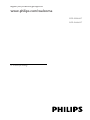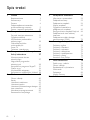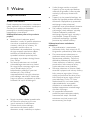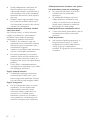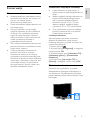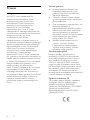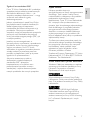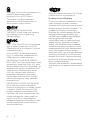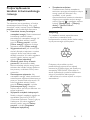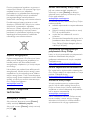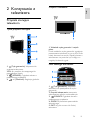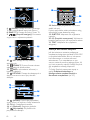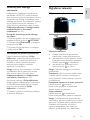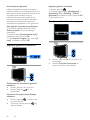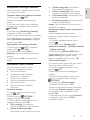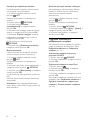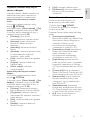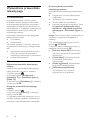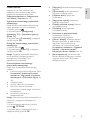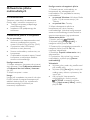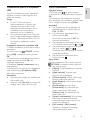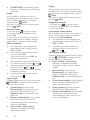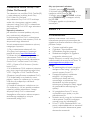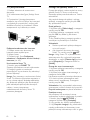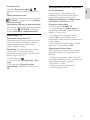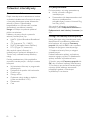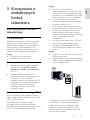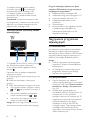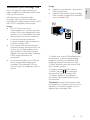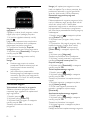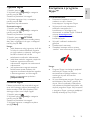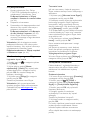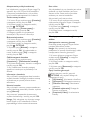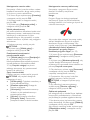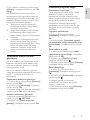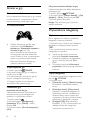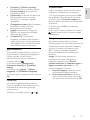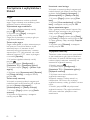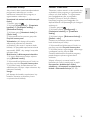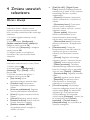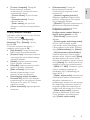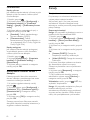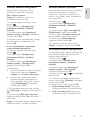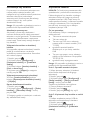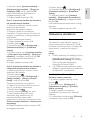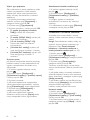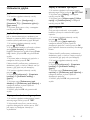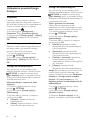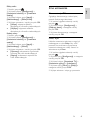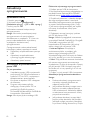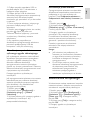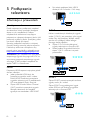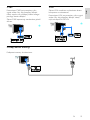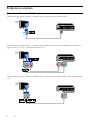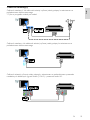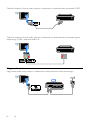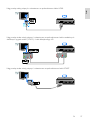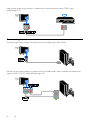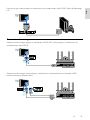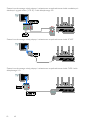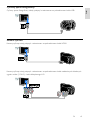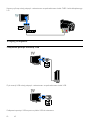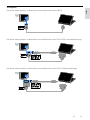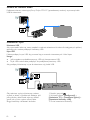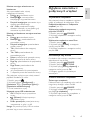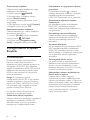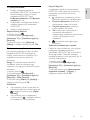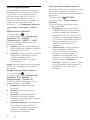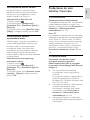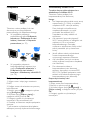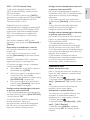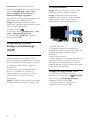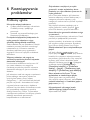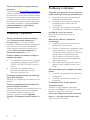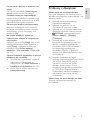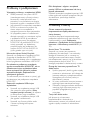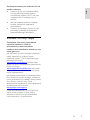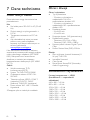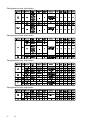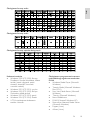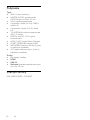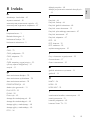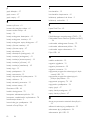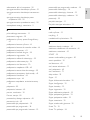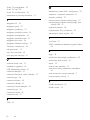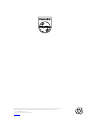Philips 22PFL4208H/12 Instrukcja obsługi
- Kategoria
- Telewizory LCD
- Typ
- Instrukcja obsługi
Niniejsza instrukcja jest również odpowiednia dla

PL Instrukcja obsługi
Register your product and get support at
www.philips.com/welcome
22PFL4208H/K/T
24PFL42x8H/K/T

PL 2
1 Ważne 3
Bezpieczeństwo 3
Konserwacja 5
Prawne 6
Podporządkowanie zasadom
zrównoważonego rozwoju 9
Pomoc i wsparcie techniczne 10
2 Korzystanie z telewizora 11
Przyciski sterujące telewizora 11
Oglądanie telewizji 13
Wyświetlanie przewodnika
telewizyjnego 18
Odtwarzanie plików
multimedialnych 20
Smart TV 23
Telewizor interaktywny 26
3 Korzystanie z dodatkowych
funkcji telewizora 27
Wstrzymywanie obrazu
telewizyjnego 27
Nagrywanie programów
telewizyjnych 28
Korzystanie z programu Skype™ 31
Granie w gry 36
Wyświetlanie telegazety 36
Korzystanie z wyłączników i blokad 38
4 Zmiana ustawień telewizora 40
Obraz i dźwięk 40
Kanały 42
Ustawienia satelitarne 45
Ustawienia języka 47
Ustawienia powszechnego dostępu 48
Inne ustawienia 49
Aktualizacja oprogramowania 50
Resetowanie wszystkiego 51
5 Podłączanie telewizora 52
Informacje o przewodach 52
Podłączanie anteny 53
Podłączanie urządzeń 54
Więcej urządzeń 62
Oglądanie materiałów z
podłączonych urządzeń 65
Konfigurowanie urządzeń EasyLink 66
Podłączanie do sieci lokalnej i
Internetu 69
Podłączanie modułu dostępu
warunkowego (CAM) 72
6 Rozwiązywanie problemów 73
Problemy ogólne 73
Problemy z kanałami 74
Problemy z obrazem 74
Problemy z dźwiękiem 75
Problemy z podłączeniem 76
Problemy z siecią 76
Kontakt z firmą Philips 77
7 Dane techniczne 78
Pobór mocy i odbiór 78
Obraz i dźwięk 78
Rozdzielczości wyświetlania 78
Multimedia 79
Połączenia 82
Wersja Pomocy 82
8 Indeks 83
Spis treści

PL 3
Polski
1 Ważne
Bezpieczeństwo
Środki ostrożności
Przed rozpoczęciem korzystania z telewizora
należy zapoznać się z wszystkimi instrukcjami.
Gwarancja nie obejmuje uszkodzeń
powstałych na skutek postępowania
niezgodnego z instrukcjami.
Niebezpieczeństwo pożaru lub porażenia
prądem!
Należy chronić telewizor przed
deszczem i wodą. W pobliżu telewizora
nie wolno umieszczać pojemników z
cieczami, takich jak np. wazony. W
przypadku rozlania cieczy na
telewizorze lub przedostania się cieczy
do jego wnętrza natychmiast odłącz
telewizor od źródła zasilania. Aby
sprawdzić telewizor przed użyciem,
skontaktuj się z działem obsługi klienta
firmy Philips.
Nie stawiaj telewizora ani nie kładź
pilota zdalnego sterowania czy baterii
do niego blisko otwartego ognia oraz
innych źródeł ciepła (w tym
bezpośrednio padających promieni
słonecznych). Aby uniknąć
rozprzestrzenienia się ognia, telewizor,
pilot zdalnego sterowania i baterie do
niego nie powinny znajdować się blisko
świeczek lub innych źródeł ognia.
Nigdy nie należy wkładać przedmiotów
do otworów wentylacyjnych oraz
innych otworów w telewizorze.
Zawsze chroń pilota zdalnego
sterowania oraz baterie przed
deszczem, wodą i nadmiernym ciepłem.
Unikaj silnego nacisku na wtyczki.
Upewnij się, że wtyczka jest dobrze
włożona do gniazdka. Luźna wtyczka
może być przyczyną iskrzenia lub
pożaru.
Upewnij się, że przewód zasilający nie
będzie się naprężał podczas obracania
telewizora. Naprężanie się przewodu
zasilającego może poluzować
połączenia oraz spowodować iskrzenie.
Aby odłączyć telewizor od zasilania
sieciowego, należy odłączyć wtyczkę.
Podczas odłączania przewodu
zasilającego zawsze ciągnij wtyczkę, a
nie przewód. Dotęp do wtyczki,
przewodu zasilającego i gniazdka
powinien być zawsze możliwy.
Niebezpieczeństwo uszkodzenia
telewizora!
Do podniesienia i przeniesienia
telewizora, który waży więcej niż 25
kilogramów, potrzebne są dwie osoby.
Do zamontowania telewizora na
podstawie należy używać wyłącznie
dostarczonej podstawy. Przymocuj
dokładnie podstawę do telewizora.
Ustaw telewizor na stabilnej i płaskiej
powierzchni, która utrzyma łączny
ciężar telewizora oraz podstawy.
Montując telewizor na ścianie, należy
stosować wyłącznie taki uchwyt ścienny,
który utrzyma jego ciężar. Uchwyt
należy przymocować do takiej ściany,
która utrzyma łączny ciężar uchwytu
oraz telewizora. Firma TP Vision
Netherlands B.V. nie bierze żadnej
odpowiedzialności za wypadki,
obrażenia ani uszkodzenia mienia
będące następstwem niewłaściwego
montażu ściennego.
W przypadku konieczności
przechowywania telewizora należy
rozmontować stojak. Nie kładź
telewizora na tylniej stronie, jeśli
zamontowany jest stojak.

PL 4
Przed podłączeniem telewizora do
zasilania upewnij się, że napięcie
odpowiada wartości wydrukowanej z
tyłu telewizora. Nie wolno podłączać
telewizora do zasilania, jeżeli napięcie
jest inne.
Niektóre części tego produktu mogą
być wykonane ze szkła. Należy się z
nimi obchodzić ostrożnie, aby uniknąć
obrażeń lub uszkodzenia.
Niebezpieczeństwo odniesienia obrażeń
ciała przez dzieci!
Aby uniknąć sytuacji, w której telewizor
mógłby się przewrócić i spowodować
obrażenia ciała u dzieci, przestrzegaj
następujących środków ostrożności:
Dopilnuj, aby telewizor nigdy nie
znajdował się na powierzchni nakrytej
tkaniną lub innym materiałem, który
może zostać ściągnięty.
Upewnij się, że żadna część telewizora
nie wisi na krawędzi powierzchni.
Nie stawiaj telewizora na wysokich
meblach (takich jak biblioteczka) bez
przymocowania zarówno mebla, jak i
urządzenia do ściany lub odpowiedniej
podpory.
Poucz dzieci o niebezpieczeństwie
wynikającym ze wspinania się na meble,
aby dosięgnąć telewizora.
Ryzyko połknięcia baterii!
Produkt/pilot zdalnego sterowania
może zawierać baterie typu „coin”,
które mogą zostać połknięte. Zawsze
trzymaj baterie poza zasięgiem dzieci!
Ryzyko przegrzania!
Nie umieszczaj telewizora w ciasnej
przestrzeni. W celu zapewnienia
odpowiedniej wentylacji należy
zachować odstęp o szerokości co
najmniej 10 cm z każdej strony
telewizora. Upewnij się, że zasłony i
inne przedmioty nie będą zakrywać
otworów wentylacyjnych telewizora.
Niebezpieczeństwo obrażenia ciała, pożaru
lub uszkodzenia przewodu zasilającego!
Nie ustawiaj telewizora oraz innych
przedmiotów na przewodzie
zasilającym.
W przypadku zbliżającej się burzy
odłącz telewizor od zasilania oraz
anteny. W trakcie burzy nie dotykaj
żadnej części telewizora, przewodu
zasilającego ani antenowego.
Niebezpieczeństwo uszkodzenia słuchu!
Unikaj korzystania przez dłuższy czas ze
słuchawek przy dużych poziomach
głośności.
Niska temperatura
Jeśli telewizor będzie przenoszony w
temperaturze poniżej 5°C, przed
podłączeniem go do źródła zasilania
należy wyjąć go z opakowania i
zaczekać, aż ogrzeje się do temperatury
otoczenia.

PL 5
Polski
Konserwacja
Ekran
Niebezpieczeństwo uszkodzenia ekranu
telewizora! Nie dotykaj, nie naciskaj, nie
trzyj ani nie uderzaj ekranu
jakimikolwiek przedmiotami.
Przed czyszczeniem odłącz telewizor od
sieci elektrycznej.
Wyczyść telewizor i ramę miękką,
wilgotną ściereczką, po czym delikatnie
je wytrzyj. Do czyszczenia telewizora
nigdy nie należy stosować substancji
takich jak alkohol, środki chemiczne lub
środki czyszczące stosowane w
gospodarstwach domowych.
Aby uniknąć zniekształcenia obrazu oraz
płowienia kolorów, niezwłocznie usuwaj
krople wody z ekranu.
Unikaj wyświetlania nieruchomych
obrazów, jeśli tylko to możliwe.
Nieruchome obrazy to te, które są
wyświetlane na ekranie przez długi czas.
Nieruchome obrazy to menu ekranowe,
czarne pasy, informacje o czasie itp. Jeśli
nie możesz uniknąć ich wyświetlania,
zmniejsz kontrast i jasność obrazu, aby
zapobiec uszkodzeniu ekranu.
Wskazówki dotyczące lokalizacji
Ustaw telewizor w takiej pozycji, w
której światło nie pada bezpośrednio na
ekran.
Idealna odległość od tego telewizora to
trzykrotność przekątnej jego ekranu.
Jeśli na przykład przekątna ekranu
telewizora wynosi 81 cm / 32 cale,
idealna odległość oglądania będzie
wynosiła ok. 2,5 m / 92 cale od ekranu.
Oczy użytkownika w pozycji siedzącej
powinny znajdować się na wysokości
środka ekranu telewizora.
Lokalizacja telewizora
Aby zastosować optymalne ustawienia
dźwięku dla telewizora, należy wybrać
lokalizację telewizora (montaż na ścianie lub
montaż na podstawie).
1. Naciśnij przycisk .
2. Wybierz opcję [Konfiguracja], a następnie
naciśnij przycisk OK.
3. Wybierz kolejno opcje [Ustawienia TV] >
[Ustawienia ogólne] > [Umieszczenie
telewizora].
4. Wybierz opcję [Na stojaku TV] lub
[Ścienny], a następnie naciśnij przyciskOK.
Blokowanie telewizora
Telewizor jest wyposażony w gniazdo
zabezpieczenia Kensington znajdujące się z
tyłu telewizora. Aby zabezpieczyć telewizor
przed kradzieżą, należy osobno dokupić linkę
Kensington.

PL 6
Prawne
Uwaga
2013 © TP Vision Netherlands B.V.
Wszelkie prawa zastrzeżone. Dane
techniczne mogą ulec zmianie bez
powiadomienia. Znaki towarowe są
własnością firmy Koninklijke Philips
Electronics N.V. lub własnością
odpowiednich firm. Firma TP Vision
Netherlands B.V. zastrzega sobie prawo do
modyfikowania produktów bez konieczności
dostosowywania do tych zmian
wcześniejszych partii dostaw.
Materiały zawarte w niniejszej instrukcji są
opracowane pod kątem zestawu używanego
zgodnie z przeznaczeniem. Jeśli produkt lub
jego poszczególne moduły są używane do
celów innych, niż określa to niniejsza
instrukcja, należy uzyskać potwierdzenie
prawidłowego i odpowiedniego
zastosowania. Firma TP Vision Netherlands
B.V. gwarantuje, że zawartość materiałów nie
narusza żadnych patentów zarejestrowanych
w Stanach Zjednoczonych. Firma nie udziela
żadnych dodatkowych gwarancji ani w
sposób wyraźny, ani dorozumiany.
Firma TP Vision Netherlands B.V. nie ponosi
odpowiedzialności ani za błędy w treści
niniejszego dokumentu, ani za problemy z
niej wynikające. Błędy zgłoszone firmie Philips
zostaną wzięte pod uwagę i możliwie jak
najszybciej opublikowane w witrynie
internetowej wsparcia technicznego firmy
Philips.
Warunki gwarancji
Niebezpieczeństwo obrażeń ciała,
uszkodzenia telewizora lub utraty
gwarancji! Nie wolno samodzielnie
naprawiać telewizora.
Telewizor i akcesoria należy używać
zgodnie z przeznaczeniem określonym
przez producenta.
Znak ostrzegawczy wydrukowany z tyłu
telewizora wskazuje na
niebezpieczeństwo porażenia prądem
elektrycznym. Nie wolno zdejmować
pokrywy telewizora. W sprawach
dotyczących serwisu lub napraw zawsze
należy kontaktować się z działem
obsługi klienta firmy Philips.
Wszelkie wyraźnie zabronione w
instrukcji czynności, wszelkie
niezalecane lub niezatwierdzone
regulacje oraz procedury montażu
powodują utratę gwarancji.
Charakterystyka pikseli
Niniejszy produkt jest wykonany w
technologii LCD/LED z wykorzystaniem
dużej liczby kolorowych pikseli. Mimo że
jego współczynnik efektywnych pikseli
wynosi co najmniej 99,999%, na ekranie
mogą być stale wyświetlane czarne kropki
lub jasne plamki światła (czerwone, zielone
lub niebieskie). Jest to strukturalna cecha
wyświetlacza (w ramach powszechnie
obowiązujących standardów przemysłowych)
i nie jest uznawana za usterkę.
Zgodność z deklaracją CE
Ten produkt spełnia wszystkie niezbędne
wymagania oraz inne odnośne zapisy
związane z dyrektywą 2006/95/EC
(dyrektywa niskonapięciowa), 2004/108/EC
(dyrektywa kompatybilności
elektromagnetycznej) oraz 2011/65/EU
(dyrektywa ROHS).

PL 7
Polski
Zgodność ze standardami EMF
Firma TP Vision Netherlands B.V. produkuje i
sprzedaje wiele produktów przeznaczonych
dla klientów detalicznych, które — jak
wszystkie urządzenia elektroniczne — mogą
emitować oraz odbierać sygnały
elektromagnetyczne.
Jedną z najważniejszych zasad firmy Philips
jest podejmowanie wszelkich koniecznych
działań zapewniających bezpieczne i
nieszkodliwe dla zdrowia korzystanie z jej
produktów. Obejmuje to spełnienie
wszystkich mających zastosowanie przepisów
prawnych oraz standardów dotyczących
emisji pola elektromagnetycznego (EMF) już
na etapie produkcji.
Jesteśmy czynnie zaangażowani w
opracowywanie, wytwarzanie i sprzedawanie
produktów, które nie mają niekorzystnego
wpływu na zdrowie. Firma TP Vision
zaświadcza, że zgodnie z posiadaną obecnie
wiedzą naukową wytwarzane przez nas
produkty są bezpieczne, jeżeli są używane
zgodnie z ich przeznaczeniem.
Aktywnie uczestniczymy także w
doskonaleniu międzynarodowych
standardów EMF i przepisów
bezpieczeństwa, co umożliwia nam
przewidywanie kierunków rozwoju
standaryzacji i szybkie dostosowywanie
naszych produktów do nowych przepisów.
Open Source
Niniejszy produkt obejmuje
oprogramowanie na licencji oprogramowania
otwartego. Treść ustaleń i teksty licencji
można znaleźć w dołączonym do produktu
podręczniku użytkownika w wersji
elektronicznej. Firma TP Vision Netherlands
B.V. niniejszym oferuje dostarczenie, na
życzenie, kopii kompletnego odpowiedniego
kodu źródłowego w przypadku pakietów
oprogramowania chronionego prawem
autorskim o otwartym kodzie źródłowym
wykorzystywanego w tym produkcie, dla
których zażądano takiej oferty na podstawie
odpowiedniej licencji.
Ta oferta jest ważna przez okres trzech lat
od momentu zakupu produktu dla każdego,
kto otrzymał tę informację. Aby otrzymać
kod źródłowy, należy przesłać swoje
zgłoszenie w języku angielskim, wraz z
numerem produktu, na adres:
"Intellectual Property Department, TP Vision
Netherlands B.V., P.O. Box 80077, 5600 KA
Eindhoven, The Netherlands."
Znaki towarowe i prawa autorskie
Windows Media jest zastrzeżonym znakiem
towarowym lub znakiem handlowym firmy
Microsoft Corporation w Stanach
Zjednoczonych i/lub innych krajach.
Wyprodukowano na licencji firmy Dolby
Laboratories. Dolby oraz symbol podwójnej
litery D są znakami towarowymi firmy Dolby
Laboratories.
Terminy HDMI, HDMI High-Definition
Multimedia Interface oraz logo HDMI są
znakami towarowymi lub zastrzeżonymi
znakami towarowymi firmy HDMI Licensing
LLC w Stanach Zjednoczonych i innych
krajach.

PL 8
Kensington i Micro Saver są zastrzeżonymi w
Stanach Zjednoczonych znakami
towarowymi firmy ACCO World
Corporation z wydanymi patentami i
zgłoszonymi wnioskami patentowymi w
innych krajach na całym świecie.
DLNA
®
, logo DLNA oraz DLNA
CERTIFIED
®
to znaki towarowe, usługowe
lub certyfikacyjne firmy Digital Living
Network Alliance.
DivX
®
, DivX Certified
®
oraz inne powiązane
logo są znakami towarowymi firmy Rovi
Corporation lub jej firm zależnych i są użyte
na podstawie licencji.
DivX Certified
®
do odtwarzania filmów
DivX
®
o maksymalnej rozdzielczości HD
1080p, łącznie z treściami premium.
INFORMACJE O FORMACIE OBRAZU
DIVX: DivX
®
jest cyfrowym formatem wideo
opracowanym przez firmę DivX, LLC, która
jest firmą zależną firmy Rovi Corporation. To
urządzenie jest oficjalnym produktem DivX
®
Certified, który odtwarza format obrazu
DivX. Aby uzyskać więcej informacji o
programach niezbędnych do konwersji
filmów wideo do formatu DivX oraz aby
pobrać takie programy, należy odwiedzić
stronę divx.com.
INFORMACJE O WIDEO-NA-ŻĄDANIE
DIVX: Aby było możliwe odtwarzanie
filmów DivX zakupionych w usłudze „Wideo
na żądanie” (Video-On-Demand, VOD),
niniejsze urządzenie z certyfikatem DivX
Certified
®
musi zostać zarejestrowane. Aby
uzyskać kod rejestracji, należy przejść do
części DivX VOD w menu konfiguracji
urządzenia. Dodatkowe informacje na temat
procesu rejestrowania można znaleźć na
stronie vod.divx.com.
Skype jest znakiem towarowym firmy Skype
Limited lub firm z nią powiązanych.
Produkty końcowe PlayReady
Do ochrony własności intelektualnej, w tym
treści chronionych prawem autorskim,
właściciele treści używają technologii kontroli
dostępu do treści Microsoft PlayReady
™
. To
urządzenie wykorzystuje technologię
PlayReady do uzyskania dostępu do treści
chronionej technologią PlayReady i/lub
WMDRM. Jeśli urządzenie nieprawidłowo
wdroży ograniczenia dotyczące
wykorzystania treści, ich właściciele mogą
zażądać od firmy Microsoft anulowania
obsługi treści PlayReady przez urządzenie.
Anulowanie nie powinno wpłynąć na treści
niezabezpieczone lub treści zabezpieczone
innymi technologiami kontroli dostępu.
Właściciele treści mogą wymagać aktualizacji
technologii PlayReady w celu umożliwienia
dostępu do ich treści. Odmowa aktualizacji
oznacza brak możliwości dostępu do treści,
które wymagają aktualizacji.
Wszystkie inne zastrzeżone i niezastrzeżone
znaki towarowe są własnością odpowiednich
firm.

PL 9
Polski
Podporządkowanie
zasadom zrównoważonego
rozwoju
Energooszczędność
Ten telewizor jest wyposażony w funkcje
zmniejszające zużycie energii. Aby z nich
skorzystać, należy nacisnąć przycisk Zielony
przycisk na pilocie zdalnego sterowania.
Ustawienia obrazu pozwalające
oszczędzać energię: Można zastosować
kombinację ustawień obrazu
pozwalających oszczędzać energię. W
trakcie oglądania telewizji naciśnij
przycisk Zielony przycisk i wybierz
[Oszcz. energii]. Następnie wybierz
ustawienie obrazu [Oszcz. energii].
Wygaszanie ekranu: Jeśli chcesz tylko
słuchać dźwięku z telewizora, możesz
wyłączyć ekran. Inne funkcje nadal
działają normalnie. W trakcie oglądania
telewizji naciśnij zielony przycisk i
wybierz [Ekran wyłączony].
Obniżony pobór mocy w stanie
gotowości: Nowoczesne układy
zasilania obniżają zużycie energii przez
telewizor do bardzo niskiego poziomu
bez przerwy w działaniu funkcji stanu
gotowości.
Automatyczne wyłączanie: Aby
oszczędzać energię, należy zastosować
automatyczne wyłączanie telewizora po
pewnym okresie braku aktywności. W
trakcie oglądania telewizji naciśnij
przycisk Zielony przycisk i wybierz
[Automatyczne wył.]. Następnie
wybierz okres, po którym telewizor ma
zostać wyłączony.
Wyłączanie urządzeń nieaktywnych:
Należy wyłączać urządzenia zgodne ze
standardem EasyLink HDMI-CEC
(Consumer Electronic Control), gdy są
nieaktywne. W trakcie oglądania
telewizji naciśnij przycisk Zielony
przycisk i wybierz [Urządzenia
nieaktywne wyłączone].
Zarządzanie zasilaniem:
Zaawansowane funkcje zarządzania
zasilaniem sprzyjają zmniejszeniu zużycia
energii przez ten telewizor. Aby
sprawdzić, w jaki sposób
spersonalizowane ustawienia telewizora
wpływają na względne zużycie energii,
naciśnij przycisk , a następnie wybierz
kolejno: [Konfiguracja] > [Obejrzyj
demo] > [Active Control -
prezentacja].
Recykling
To urządzenie zostało zaprojektowane
i wykonane z materiałów oraz
komponentów wysokiej jakości, które nadają
się do ponownego wykorzystania.
Dołączony do produktu symbol
przekreślonego pojemnika na odpady
oznacza, że produkt objęty jest dyrektywą
europejską 2002/96/WE. Informacje na
temat wydzielonych punktów składowania
zużytych produktów elektrycznych
i elektronicznych można uzyskać w miejscu
zamieszkania.

PL 10
Prosimy postępować zgodnie z wytycznymi
miejscowych władz i nie wyrzucać tego typu
urządzeń wraz z innymi odpadami
pochodzącymi z gospodarstwa domowego.
Prawidłowa utylizacja starych produktów
pomaga zapobiegać zanieczyszczeniu
środowiska naturalnego oraz utracie zdrowia.
Produkt zawiera baterie opisane w treści
dyrektywy 2006/66/WE, których nie można
zutylizować z pozostałymi odpadami
domowymi. Należy zapoznać się z lokalnymi
przepisami dotyczącymi utylizacji baterii,
ponieważ ich prawidłowa utylizacja pomaga
zapobiegać zanieczyszczeniu środowiska
naturalnego oraz utracie zdrowia.
etykieta energetyczna
Etykieta energetyczna UE informuje o klasie
efektywności energetycznej urządzenia. Im
bardziej zielona jest klasa efektywności
energetycznej urządzenia, tym mniej zużywa
ono energii.
Na etykiecie jest podana klasa efektywności
energetycznej, średnie zużycie energii przez
urządzenie w trybie włączenia oraz średnim
zużyciu energii przez 1 rok. Dane dotyczące
zużycia energii przez urządzenie można także
znaleźć w krajowym serwisie internetowym
firmy Philips pod adresem
www.philips.com/TV.
Pomoc i wsparcie
techniczne
Skorzystaj z Pomocy
Aby otworzyć ekranowe menu [Pomoc],
należy nacisnąć Niebieski przycisk.
Aby wyjść z menu [Pomoc], należy nacisnąć
przycisk .
Serwis internetowy firmy Philips
Jeśli nie możesz znaleźć potrzebnych
informacji w menu [Pomoc] na ekranie,
odwiedź serwis pomocy technicznej firmy
Philips pod adresem
www.philips.com/support.
W serwisie pomocy technicznej firmy Philips
można ponadto:
znaleźć odpowiedzi na często zadawane
pytania,
pobrać instrukcję użytkownika w wersji
PDF do wydrukowania,
wysłać do nas wiadomość e-mail z
pytaniem,
porozmawiać bezpośrednio przez sieć z
przedstawicielem działu obsługi klienta
firmy Philips (funkcja dostępna tylko w
niektórych krajach).
Korzystanie z przewodnika po
połączeniach firmy Philips
Łatwy w użyciu przewodnik po połączeniach
dostarcza wskazówek dotyczących
podłączania telewizora do innych urządzeń.
Odwiedź stronę
http://www.connectivityguide.philips.com.
Forum użytkowników telewizorów
Być może ktoś z użytkowników telewizorów
firmy Philips udzielił już odpowiedzi na Twoje
pytanie. Odwiedź stronę
www.supportforum.philips.com.
Kontakt z firmą Philips
W celu uzyskania pomocy możesz także
zwrócić się do działu obsługi klienta firmy
Philips w swoim kraju. Numer telefoniczny
znajdziesz na ulotce dołączonej do produktu
lub na stronie internetowej
www.philips.com/support.
Zanim zadzwonisz do firmy Philips, zanotuj
numer modelu i numer seryjny swojego
telewizora. Informacje te można znaleźć z
tyłu telewizora lub na jego opakowaniu.

PL 11
Polski
2 Korzystanie z
telewizora
Przyciski sterujące
telewizora
Tylne przyciski sterujące
1. (Tryb gotowości): Włączenie lub
wyłączenie telewizora.
2.CH +/-: przejście do następnego lub
poprzedniego kanału.
3. (SOURCE): Oglądanie obrazu z
podłączonego urządzenia.
4. +/- (Głośność): Regulacja głośności.
Czujniki i wskaźniki
1. Wskaźnik trybu gotowości i czujnik
pilota.
Dioda wskaźnika trybu gotowości sygnalizuje
pozostawanie telewizora w tym trybie. Pilota
należy kierować na czujnik. Między pilotem a
telewizorem nie powinno być niczego, co
mogłoby blokować sygnał.
Pilot zdalnego sterowania
1. (Tryb gotowości): Włączanie
telewizora lub przełączanie do trybu
gotowości.
2. Przyciski odtwarzania: sterowanie
odtwarzaniem plików multimedialnych.
3. SOURCE: Oglądanie obrazu z
podłączonego urządzenia.
4. GUIDE: Wyświetlanie przewodnika
telewizyjnego.
5. EXIT: Wyjście z menu lub funkcji
telewizora.

PL 12
6. (Home): Dostęp do menu głównego.
7. OK: potwierdzanie wpisu lub wyboru.
8. SMART TV: Dostęp do funkcji Smart TV.
9. (Przyciski nawigacji): Poruszanie
się po menu i wybieranie poleceń.
10. LIST: dostęp do listy kanałów
telewizyjnych.
11. FORMAT: Zmiana formatu obrazu
odpowiednio do źródła wideo.
12. INFO: wyświetlenie informacji o
bieżącym działaniu.
13. OPTIONS: Dostęp do dostępnych w
danym momencie menu opcji obrazu i
dźwięku.
14. (Wstecz): Powrót do poprzedniej
strony menu lub wyjście z funkcji telewizora.
15. CH +/-: Przełączanie kanałów.
16. +/- (Głośność): Regulacja głośności.
17. (Wyciszenie): Wyciszanie lub
przywracanie dźwięku.
18. Kolorowych przycisków: wybieranie
zadań lub opcji.
Funkcje przycisków zależą od zakresu usług
oferowanch przez dostawcę usługi.
19. SUBTITLE: Włączanie lub wyłączanie
napisów.
20. 0-9 (Przyciski numeryczne): Wybieranie
kanałów telewizyjnych lub wpisywanie tekstu.
21. TEXT: Włączanie lub wyłączanie
telegazety.
Funkcje sterowania EasyLink
Jeśli do telewizora zostanie podłączone
urządzenie obsługujące standard HDMI-CEC,
na przykład odtwarzacz Blu-ray lub zestaw
kina domowego, to można sterować
telewizorem i tym urządzeniem w tym
samym czasie za pomocą jednego pilota. W
tym celu wystarczy włączyć funkcję EasyLink,
gdy urządzenia zostaną połączone.
O funkcji Easylink przeczytasz więcej w
części Podłączanie telewizora >
Konfigurowanie urządzeń Easylink >
Sterowanie urządzeniami (str. 67).

PL 13
Polski
Ekranowy pilot zdalnego
sterowania
Podłączonymi urządzeniami zgodnymi ze
standardem HDMI-CEC można sterować
także za pomocą innych przycisków, które są
dostępne przez funkcję ekranowego pilota
zdalnego sterowania. Po podłączeniu upewnij
się, że funkcja Easylink jest włączona. O
funkcji Easylink przeczytasz więcej w części
Podłączanie telewizora > Konfigurowanie
urządzeń Easylink > Sterowanie
urządzeniami (str. 67).
Dostęp do ekranowego pilota zdalnego
sterowania
1. Podczas oglądania obrazu z podłączonego
urządzenia naciśnij przycisk OPTIONS.
2. Wybierz opcję [Pokaż pilot], a następnie
naciśnij przycisk OK.
3. Wybierz przycisk ekranowy, a następnie
naciśnij przycisk OK.
Sterowanie za pomocą smartfona
Mając smartfonową aplikację „Philips
MyRemote”, można używać smartfona jako
drugiego pilota, a nawet jako klawiatury.
Ponadto na ekranie telewizora można
obejrzeć pokaz slajdów z obrazów
zapisanych w smartfonie.
Uwaga: Upewnij się, że telewizor i smartfon
są podłączone do tej samej sieci lokalnej.
Aby uzyskać więcej informacji, patrz
Podłączanie telewizora > Podłączanie do
sieci lokalnej i Internetu (str. 69).
Aby pobrać aplikację „Philips MyRemote”,
postąp zgodnie z następującymi instrukcjami:
1. Odwiedź sklep Apple App lub Google
Play, aby pobrać aplikację „Philips
MyRemote” na smartfon.
2. Postępuj zgodnie z instrukcjami podanymi
w sklepie z aplikacjami.
Oglądanie telewizji
Włączanie i wyłączanie telewizora
Włączanie telewizora
Podłącz telewizor do gniazda sieci
elektrycznej i włącz główne zasilanie.
Jeśli telewizor nie jest włączony, dioda
trybu gotowości pozostaje wyłączona.
Naciśnij przycisk w telewizorze.
Jeśli dioda trybu gotowości świeci,
naciśnij przycisk na pilocie.
Uwaga: Telewizor zareaguje z niewielkim
opóźnieniem.
Wskazówka: Jeśli nie możesz znaleźć pilota,
a chcesz włączyć telewizor pozostający w
trybie gotowości, naciśnij dowolny przycisk
na telewizorze.
Przełączanie telewizora do trybu gotowości
Naciśnij przycisk na pilocie.
Dioda trybu gotowości w telewizorze
zacznie świecić na czerwono.
Wyłącz telewizor
Naciśnij przycisk w telewizorze.
Dioda trybu gotowości zostanie wyłączona.
Uwaga: Chociaż telewizor zużywa bardzo
mało energii, gdy jest wyłączony lub w stanie
gotowości, to jednak pewne zużycie wtedy
występuje. Jeśli telewizor ma nie być
używany przez dłuższy czas, lepiej jest
odłączyć go od gniazda sieci elektrycznej.

PL 14
Automatyczne wyłączanie
Można oszczędzać energię, korzystając z
ustawień efektywności energetycznej w tym
telewizorze; są one włączone domyślnie. W
przypadku braku działań ze strony
użytkownika przez cztery godziny (np.
naciśnięcia przycisku pilota lub elementu
sterującego na telewizorze) telewizor
automatycznie przejdzie w tryb gotowości.
Aby wyłączyć automatyczne wyłączanie:
1. W trakcie oglądania telewizji naciśnij
Zielony przycisk na pilocie zdalnego
sterowania.
2. Wybierz opcję [Automatyczne wył.], a
następnie naciśnij przycisk OK.
3. Użyj Przyciski nawigacji, aby wybrać [0
mins], a następnie naciśnij OK.
Regulacja głośności telewizora
Zwiększanie lub zmniejszanie głośności
telewizora
Naciśnij przycisk +/- na pilocie.
Naciśnij przycisk +/- w
telewizorze.
Wyciszanie lub przywracanie dźwięku
telewizora
Naciśnij przycisk na pilocie, aby
wyciszyć dźwięk.
Ponownie naciśnij przycisk , aby
włączyć dźwięk.
Regulacja głośności słuchawek
1. Naciśnij przycisk .
2. Wybierz kolejno opcje [Konfiguracja] >
[Ustawienia TV] > [Dźwięk] > [Głośn.
słuchawek], a następnie naciśnij przycisk OK.
3. Wybierz poziom.
Przełączanie kanałów telewizyjnych
Naciśnij przycisk CH +/- na pilocie lub
telewizorze.
Naciskaj Przyciski numeryczne na
pilocie lub wpisz numer kanału.

PL 15
Polski
Zarządzanie ulubionymi kanałami
Można wyświetlać wszystkie kanały lub tylko
listę ulubionych kanałów.
Tworzenie własnej listy ulubionych kanałów
1. Naciśnij przycisk LIST.
Zostanie wyświetlona lista dostępnych
kanałów.
2. Wybierz kanał, który ma być oznaczony
jako ulubiony, a następnie naciśnij przycisk
OPTIONS.
3. Wybierz opcję [Dodaj/usuń ulubione],
a następnie naciśnij przycisk OK.
Wybrany kanał zostanie oznaczony gwiazdką.
Aby usunąć kanał z listy ulubionych kanałów,
zaznacz [Dodaj/usuń ulubione], a następnie
naciśnij przycisk OK.
Wyświetlanie listy ulubionych kanałów
1. Naciśnij przycisk LIST, a następnie
wybierz opcję OPTIONS.
2. Wybierz kolejno opcje [Lista] >
[Ulubione], aby wyświetlić listę ulubionych
kanałów.
3. Naciśnij przycisk OK, aby potwierdzić
wybór.
Zarządzanie listami kanałów
Po zainstalowaniu kanałów można
wykonywać następujące operacje:
Filtrowanie kanałów.
Przełączanie między kanałami
antenowymi a kablowymi.
Zmiana nazw kanałów.
Zmiana uporządkowania kanałów.
Blokowanie kanału.
Słuchanie cyfrowych kanałów
radiowych.
Filtrowanie kanałów
1. W trakcie oglądania telewizji naciśnij
przycisk LIST.
2. Naciśnij przycisk OPTIONS, a
następnie wybierz opcję [Filtr].
3. Wybierz jedną z następujących opcji, a
następnie naciśnij przycisk OK.
[Cyfr.+analog.]: Wyświetlanie
wszystkich kanałów na liście kanałów.
[Kanały telewizji cyfrowej]:
Wyświetlanie tylko kanałów cyfrowych.
[Kanały analogowe]: Wyświetlanie
tylko kanałów analogowych.
[Wolne i kodowane]: Wyświetlanie
wszystkich kanałów na liście kanałów.
[Darmowe kanały]: Wyświetlanie tylko
kanałów bezpłatnych.
[Kodowane kanały]: Wyświetlanie tylko
kanałów zakodowanych.
Uwaga: Opcje filtrowania bywają różne w
zależności od nadawcy.
Przełączanie między kanałami antenowymi a
kablowymi
Podczas oglądania telewizji możesz
przełączać między kanałami antenowymi a
kablowym.
1. W trakcie oglądania telewizji naciśnij
przycisk .
2. Wybierz kolejno: [Konfiguracja] >
[Ustawienia kanałów] > [Instalacja kanałów]
> [Złącze antenowe].
3. Wybierz opcję [Antena (DVB-T)], aby
oglądać kanały antenowe, albo wybierz opcję
[Kabel (DVB-C)], aby oglądać kanały
kablowe, następnie naciśnij przycisk OK.
Zmiana nazw kanałów
Po wybraniu kanału pojawia się jego nazwa.
Tę nazwę kanału można zmienić.
1. W trakcie oglądania telewizji naciśnij
przycisk LIST.
Zostanie wyświetlona lista dostępnych
kanałów.
2. Wybierz kanał, którego nazwę chcesz
zmienić, a następnie wybierz przycisk
OPTIONS.
3. Wybierz opcję [Zmiana nazwy],
a następnie naciśnij przycisk OK.
Zostanie wyświetlona klawiatura ekranowa.
4. Naciskając Przyciski nawigacji, wybieraj
poszczególne litery, a następnie naciśnij
przycisk OK.
5. Gdy skończysz, wybierz opcję [Gotowe],
a następnie naciśnij przycisk OK, aby
potwierdzić wybór.

PL 16
Ponowne uporządkowanie kanałów
Po zainstalowaniu kanałów można zmienić
ich kolejność na liście kanałów.
1. W trakcie oglądania telewizji naciśnij
przycisk LIST.
Zostanie wyświetlona lista dostępnych
kanałów.
2. Naciśnij przycisk OPTIONS.
3. Wybierz opcję [Ponowne
uporządkowanie], a następnie naciśnij
przycisk OK.
4. Wybierz kanał, którego kolejność chcesz
zmienić, a następnie naciśnij przycisk OK.
5. Naciskając Przyciski nawigacji, przenieś
podświetlony kanał do innego miejsca, a
następnie przycisk OK.
6. Gdy skończysz, naciśnij przycisk
OPTIONS.
7. Wybierz opcję [Zakończ sortowanie], a
następnie naciśnij przycisk OK.
Blokowanie kanału
Można uniemożliwić dostęp do kanałów
osobom nieuprawnionym, blokując je.
1. W trakcie oglądania telewizji naciśnij
przycisk LIST.
Zostanie wyświetlona lista dostępnych
kanałów.
2. Wybierz kanał, który chcesz zablokować, a
następnie naciśnij przycisk OPTIONS.
3. Wybierz opcję [Blokuj kanał], a następnie
naciśnij przycisk OK.
4. Jeśli pojawi się takie polecenie, wpisz kod
PIN.
Kanał na liście kanałów zostanie oznaczony
ikoną kłódki.
Wskazówka: Aby obejrzeć zablokowany
kanał, należy wpisać kod PIN, gdy pojawi się
takie polecenie.
Słuchanie cyfrowych kanałów radiowych
Jeśli są dostępne cyfrowe kanały radiowe,
można ich słuchać. Są one instalowane
automatycznie wraz z kanałami
telewizyjnymi.
1. W trakcie oglądania telewizji naciśnij
przycisk LIST.
Zostanie wyświetlona lista dostępnych
kanałów.
2. Naciśnij przycisk OPTIONS.
3. Wybierz kolejno opcje [Filtr] > [Radio], a
następnie naciśnij przycisk OK.
4. Wybierz kanał radiowy, a następnie
naciśnij przycisk OK.
Oglądanie materiałów z
podłączonych urządzeń
Aby obejrzeć obraz z urządzenia, najpierw
należy je podłączyć do telewizora. Patrz
Podłączanie telewizora > Podłączanie
urządzeń (str. 54).
Wybieranie urządzenia za pomocą
przycisku SOURCE
1. Naciśnij przycisk SOURCE.
2. Wybierz urządzenie, a następnie naciśnij
przycisk OK.
Wybieranie urządzenia z menu Dom
1. Naciśnij przycisk .
2. Wybierz opcję [Źródło], a następnie
naciśnij przycisk OK.
3. Wybierz urządzenie, a następnie naciśnij
przycisk OK.
Aby dodać podłączone urządzenia lub nimi
zarządzać, patrz Podłączanie telewizora >
Oglądanie materiałów z podłączonych
urządzeń > Zmiana ustawień urządzenia
(str. 65).

PL 17
Polski
Używanie ustawień fabrycznych
obrazu i dźwięku
Ustawienia obrazu i dźwięku telewizora są
zdefiniowane fabrycznie. Ustawienia te
można zastosować lub je dostosować.
Wybieranie preferowanych ustawień
obrazu
1. W trakcie oglądania telewizji naciśnij
przycisk OPTIONS.
2. Wybierz kolejno: [Obraz i dźwięk] > [Styl
obrazu], a następnie naciśnij przycisk OK.
3. Wybierz jedną z następujących opcji, a
następnie naciśnij przycisk OK:
[Osobisty]: użycie swoich
spersonalizowanych ustawień obrazu.
[Jaskrawy]: bogate i dynamiczne
ustawienia, idealne do użytku
dziennego.
[Naturalny]: Naturalne ustawienia
obrazu.
[Standard]: Ustawienia domyślne, które
są odpowiednie do większości
środowisk i typów wideo.
[Film]: Ustawienia idealne do oglądania
filmów.
[Zdjęcie]: Ustawienia idealne do
oglądania zdjęć.
[Oszcz. energii]: Ustawienia
energooszczędne.
Wybieranie preferowanych ustawień
dźwięku
1. W trakcie oglądania telewizji naciśnij
przycisk OPTIONS.
2. Wybierz kolejno: [Obraz i dźwięk] > [Styl
dźwięku], a następnie naciśnij przycisk OK.
3. Wybierz jedną z następujących opcji, a
następnie naciśnij przycisk OK:
[Osobisty]: Zastosowanie własnych
spersonalizowanych ustawień dźwięku.
[Oryginalne]: Ustawienia, które są
odpowiednie do większości środowisk i
typów dźwięku.
[Film]: Ustawienia idealne do oglądania
filmów.
[Muzyka]: Ustawienia idealne do
słuchania muzyki.
[Gra]: Ustawienia idealne do gier.
[Wiadomości]: ustawienia idealne do
słuchania mowy, na przykład
wiadomości.
Zmiana formatu obrazu
Format obrazu można zmienić, aby
przystosować go do źródła wideo.
1. Naciśnij przycisk FORMAT.
2. Wybierz format obrazu, a następnie
naciśnij przycisk OK.
Dostępne formaty obrazu zależą od źródła
wideo:
[Automatyczne wypełnianie]:
dopasowanie obrazu, aby wypełniał cały
obszar ekranu (napisy dialogowe są
widoczne). Zalecane w celu
zminimalizowania zniekształceń
(niedostępne w trybie HD i PC).
[Automatyczny zoom]: powiększanie
obrazu, aby wypełniał cały obszar
ekranu. Zalecane w celu
zminimalizowania zniekształceń
(niedostępne w trybie HD i PC).
[Super zoom]: usuwanie czarnych
pasów po bokach ekranu w przypadku
programów nadawanych w formacie
4:3. Opcja niezalecana dla trybu HD lub
PC.
[Format 16:9]: Służy do skalowania
obrazu w formacie 4:3 do formatu 16:9.
Opcja niezalecana dla trybu HD lub PC.
[Szeroki ekran]: Ukazuje materiał w
formacie szerokoekranowym bez
rozciągnięcia. Opcja niezalecana dla
trybu HD lub PC.
[Niewyskalowane]: zapewnienie
maksymalnej szczegółowości dla trybu
PC. Opcja dostępna tylko wtedy, kiedy
w menu Obraz jest wybrany tryb PC.
[4:3]: Służy do wyświetlania w
klasycznym formacie 4:3.

PL 18
Wyświetlanie przewodnika
telewizyjnego
Co można zrobić
NonPublish
W przypadku telewizji cyfrowej można
wyświetlać rozkłady programowe kanałów
oraz streszczenia programów, korzystając z
przewodników telewizyjnych dostarczanych
przez nadawców. Dostępność internetowych
przewodników telewizyjnych zależy od
konkretnego nadawcy.
Przewodniki telewizyjne można przeglądać
jedną z dwóch metod:
Od nadawcy
Przez Internet
Nie można wyświetlić informacji zawartych
w przewodniku telewizyjnym danego kanału,
jeśli:
ograniczenie wiekowe kanału nie różni
się lub jest wyższe od ograniczenia
wiekowego ustawionego w telewizorze;
kanał jest zablokowany.
Od nadawcy
Wybieranie przewodnika telewizyjnego
nadawcy
Przed użyciem przewodnika telewizyjnego
należy sprawdzić, czy jest on włączony:
1. Naciśnij przycisk .
2. Wybierz kolejno: [Konfiguracja] >
[Ustawienia TV] > [Ustawienia ogólne] >
[Przew.TV].
3. Wybierz opcję [Od nadawcy], a następnie
naciśnij przyciskOK.
Dostęp do przewodnika telewizyjnego
nadawcy
1. Naciśnij przycisk .
2. Wybierz opcję [Przew.TV], a następnie
naciśnij przycisk OK.
3. Oglądając przewodnik telewizyjny po raz
pierwszy, postępuj zgodnie z wyświetlanymi
instrukcjami, aby zaktualizować przewodnik.
Dostosowywanie przewodnika
telewizyjnego nadawcy
Wyświetlane informacje można dostosować,
aby:
Przypominać o czasie rozpoczynania
programów.
Wyświetlać tylko ulubione kanały.
Zmienić dzień do wyświetlenia.
Planować nagrywanie programów. Patrz
Korzystanie z dodatkowych funkcji
telewizora > Nagrywanie programów
telewizyjnych > Planowanie nagrań (str.
30).
Uwaga: Opcje bywają różne w zależności od
informacji o programach dostępnych u
nadawcy.
1. W przewodniku telewizyjnym naciśnij
przycisk OPTIONS.
2. Wybierz jedną z następujących opcji, a
następnie naciśnij przycisk OK:
[Pobranie danych EPG]: Aktualizacja
informacji zawartych w przewodniku
telewizyjnym.
[Zmień dzień]: Wybieranie dnia do
wyświetlenia przewodnika
telewizyjnego.
[Szukaj wg gatunku]: Wyszukiwanie
programów według gatunku.
[Wszystkie przypomnienia]:
Wyświetlanie listy wszystkich
przypomnień o programach.

PL 19
Polski
Przez Internet
Upewnij się, że Twój telewizor jest
podłączony do Internetu przez szybkie
połączenie szerokopasmowe. Patrz
Podłączanie telewizora > Podłączanie do
sieci lokalnej i Internetu (str. 69).
Wybieranie internetowego przewodnika
telewizyjnego
Przed użyciem przewodnika telewizyjnego
należy sprawdzić, czy jest on włączony:
1. Naciśnij przycisk .
2. Wybierz kolejno: [Konfiguracja] >
[Ustawienia TV] > [Ustawienia ogólne] >
[Przew.TV].
3. Wybierz opcję [Z Internetu], a następnie
naciśnij przycisk OK.
Dostęp do internetowego przewodnika
telewizyjnego
1. Naciśnij przycisk .
2. Wybierz opcję [Przew.TV], a następnie
naciśnij przycisk OK.
Uwaga: Oglądając przewodnik telewizyjny
po raz pierwszy, postępuj zgodnie z
wyświetlanymi instrukcjami, aby
zaktualizować przewodnik.
Dostosowywanie internetowego
przewodnika telewizyjnego
Dzięki opcji przewodnika telewizyjnego
możesz:
Planować nagrywanie programów. Patrz
Korzystanie z dodatkowych funkcji
telewizora > Nagrywanie programów
telewizyjnych > Planowanie nagrań (str.
30).
Określać kanały.
Wybrać dzień do wyświetlenia.
Na nowo wczytać zawartość
przewodnika telewizyjnego i zmienić jej
powiększenie.
Wyświetlić informacje o
zabezpieczeniach.
Uwaga: Opcje bywają różne w zależności od
informacji o programach dostępnych u
nadawcy.
1. W przewodniku telewizyjnym naciśnij
przycisk OPTIONS.
2. Wybierz jedną z następujących opcji, a
następnie naciśnij przycisk OK:
[Nagrywaj]: ustawianie zaplanowanego
nagrania.
[Określ kanał]: ręczna aktualizacja
informacji na temat kanału.
[Wybierz dzień]: wybór dnia
wyświetlania.
[Nagrywanie ręczne]: ustawianie
ręcznego nagrywania.
[Załaduj ponownie stronę]: odśwież
wyświetlaną stronę.
[Powiększ]: zmiana zbliżenia
wyświetlania strony.
[Informacje o bezpieczeństwie]:
wyświetlanie informacji o
bezpieczeństwie programu.
[Obraz i dźwięk]: ustawienia obrazu i
dźwięku telewizora są zdefiniowane
fabrycznie. Aby zastosować te
ustawienia lub je dostosować, patrz
Korzystanie z telewizora > Oglądanie
telewizji > Używanie ustawień
fabrycznych obrazu i dźwięku (str. 16).
[Ekran wyłączony]: Jeśli chcesz tylko
słuchać dźwięku z telewizora, możesz
wyłączyć ekran. Inne funkcje nadal
działają normalnie.

PL 20
Odtwarzanie plików
multimedialnych
Co można zrobić
Telewizor może służyć do odtwarzania
filmów, zdjęć i utworów muzycznych z:
Twojego komputera podłączonego
przez domową sieć.
urządzenia USB podłączonego do
telewizora.
Odtwarzanie plików z komputera
Co jest potrzebne:
Przewodowa lub bezprzewodowa sieć
domowa, podłączona za pomocą
routera Universal Plug and Play (uPnP).
Opcjonalnie: kabel LAN łączący
telewizor z siecią domową.
Serwer multimedialny uruchomiony na
komputerze.
Odpowiednie ustawienia zapory firewall
komputera, umożliwiające działanie
serwera multimedialnego.
Konfigurowanie sieci
1. Podłącz telewizor i komputer do tej samej
sieci domowej. Patrz Podłączanie telewizora
> Podłączanie do sieci lokalnej i Internetu
(str. 69).
2. Włącz komputer i router.
Uwaga:
Uwaga: Jeśli urządzenie nie powróci do trybu
DLNA wskutek wystąpienia zewnętrznych
zakłóceń elektrycznych (np. wyładowania
elektrostatycznego), konieczna jest
interwencja użytkownika.
Konfigurowanie udostępniania plików
1. Zainstaluj serwer multimedialny na
komputerze, aby udostępniać pliki
multimedialne. Oto przykładowe serwery
multimedialne:
w systemie Windows: Windows Media
Player 11 (lub nowsza wersja ) lub
TVersity;
w systemie Mac: Twonky.
2. Włącz udostępnianie plików na
komputerze przy użyciu serwera
multimedialnego. Instrukcje konfigurowania
serwera multimedialnego można znaleźć w
serwisie internetowym jego producenta.
Odtwarzanie plików
1. Naciśnij przycisk SOURCE.
2. Wybierz opcję [Przeglądaj sieć], a
następnie naciśnij przycisk OK.
3. Zaznacz plik w przeglądarce zawartości, a
następnie naciśnij przycisk OK, aby
rozpocząć odtwarzanie.
4. Naciskając Przyciski odtwarzania, steruj
odtwarzaniem.
5. Opcjonalnie: Aby wybrać inny serwer
multimedialny, wybierz opcję [Serwer
multimedialny].
Wskazówki:
Wybierz górny pasek, aby przefiltrować
pliki według typu.
Wybierz opcję [Sortuj], aby ułożyć pliki
według nazwy albumu, wykonawcy lub
innych pól.
Aby wyczyścić listę serwerów
multimedialnych, naciśnij przycisk
OPTIONS, a następnie wybierz
opcję [Usuń serwery offline] i naciśnij
przycisk OK.
Strona się ładuje...
Strona się ładuje...
Strona się ładuje...
Strona się ładuje...
Strona się ładuje...
Strona się ładuje...
Strona się ładuje...
Strona się ładuje...
Strona się ładuje...
Strona się ładuje...
Strona się ładuje...
Strona się ładuje...
Strona się ładuje...
Strona się ładuje...
Strona się ładuje...
Strona się ładuje...
Strona się ładuje...
Strona się ładuje...
Strona się ładuje...
Strona się ładuje...
Strona się ładuje...
Strona się ładuje...
Strona się ładuje...
Strona się ładuje...
Strona się ładuje...
Strona się ładuje...
Strona się ładuje...
Strona się ładuje...
Strona się ładuje...
Strona się ładuje...
Strona się ładuje...
Strona się ładuje...
Strona się ładuje...
Strona się ładuje...
Strona się ładuje...
Strona się ładuje...
Strona się ładuje...
Strona się ładuje...
Strona się ładuje...
Strona się ładuje...
Strona się ładuje...
Strona się ładuje...
Strona się ładuje...
Strona się ładuje...
Strona się ładuje...
Strona się ładuje...
Strona się ładuje...
Strona się ładuje...
Strona się ładuje...
Strona się ładuje...
Strona się ładuje...
Strona się ładuje...
Strona się ładuje...
Strona się ładuje...
Strona się ładuje...
Strona się ładuje...
Strona się ładuje...
Strona się ładuje...
Strona się ładuje...
Strona się ładuje...
Strona się ładuje...
Strona się ładuje...
Strona się ładuje...
Strona się ładuje...
Strona się ładuje...
Strona się ładuje...
Strona się ładuje...
-
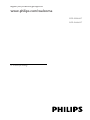 1
1
-
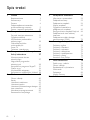 2
2
-
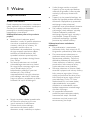 3
3
-
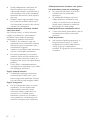 4
4
-
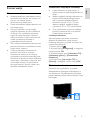 5
5
-
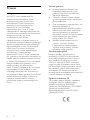 6
6
-
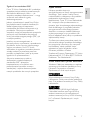 7
7
-
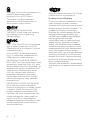 8
8
-
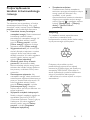 9
9
-
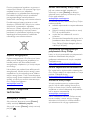 10
10
-
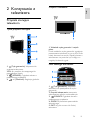 11
11
-
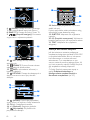 12
12
-
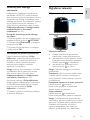 13
13
-
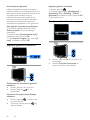 14
14
-
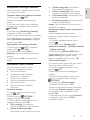 15
15
-
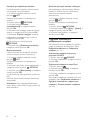 16
16
-
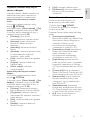 17
17
-
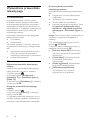 18
18
-
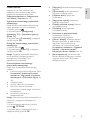 19
19
-
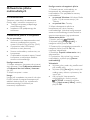 20
20
-
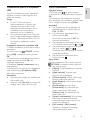 21
21
-
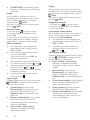 22
22
-
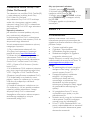 23
23
-
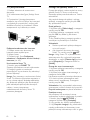 24
24
-
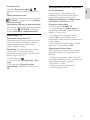 25
25
-
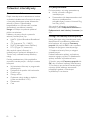 26
26
-
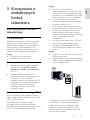 27
27
-
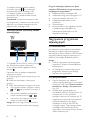 28
28
-
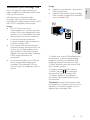 29
29
-
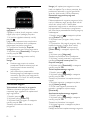 30
30
-
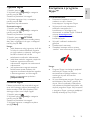 31
31
-
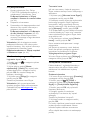 32
32
-
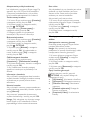 33
33
-
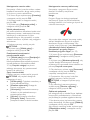 34
34
-
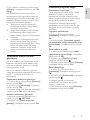 35
35
-
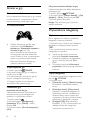 36
36
-
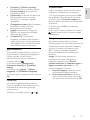 37
37
-
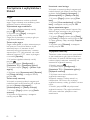 38
38
-
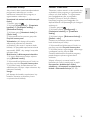 39
39
-
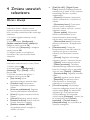 40
40
-
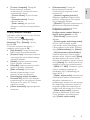 41
41
-
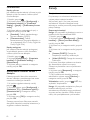 42
42
-
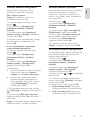 43
43
-
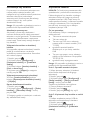 44
44
-
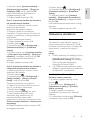 45
45
-
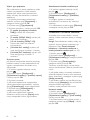 46
46
-
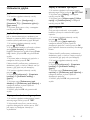 47
47
-
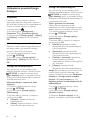 48
48
-
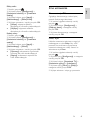 49
49
-
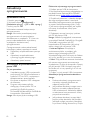 50
50
-
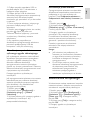 51
51
-
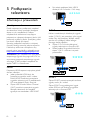 52
52
-
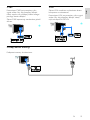 53
53
-
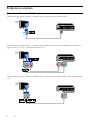 54
54
-
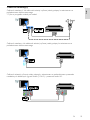 55
55
-
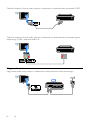 56
56
-
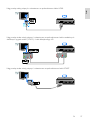 57
57
-
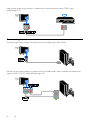 58
58
-
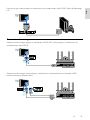 59
59
-
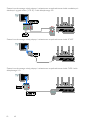 60
60
-
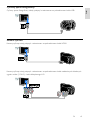 61
61
-
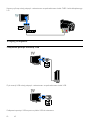 62
62
-
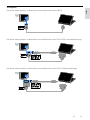 63
63
-
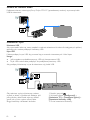 64
64
-
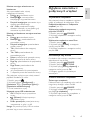 65
65
-
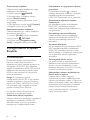 66
66
-
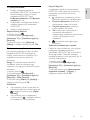 67
67
-
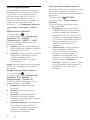 68
68
-
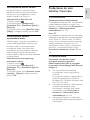 69
69
-
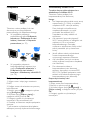 70
70
-
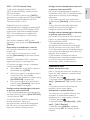 71
71
-
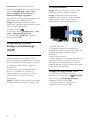 72
72
-
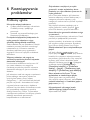 73
73
-
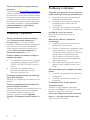 74
74
-
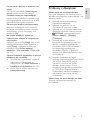 75
75
-
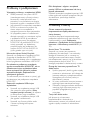 76
76
-
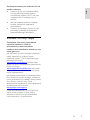 77
77
-
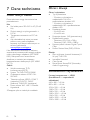 78
78
-
 79
79
-
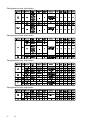 80
80
-
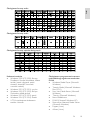 81
81
-
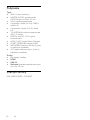 82
82
-
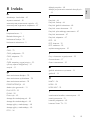 83
83
-
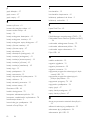 84
84
-
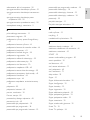 85
85
-
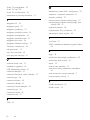 86
86
-
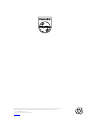 87
87
Philips 22PFL4208H/12 Instrukcja obsługi
- Kategoria
- Telewizory LCD
- Typ
- Instrukcja obsługi
- Niniejsza instrukcja jest również odpowiednia dla
Powiązane artykuły
-
Philips 22PFL4008H/12 Instrukcja obsługi
-
Philips 40PFL3208H/12 Instrukcja obsługi
-
Philips 47PFL5028H/12 Instrukcja obsługi
-
Philips 46PFL3807H/12 Instrukcja obsługi
-
Philips 42PFL3527H/12 Instrukcja obsługi
-
Philips 40PFL5507T/12 Instrukcja obsługi
-
Philips 42PFL4317K/12 Instrukcja obsługi
-
Philips 42PFL4007T/12 Instrukcja obsługi
-
Philips 20PFL3108H Instrukcja obsługi
-
Philips 26PFL4007K/12 Instrukcja obsługi